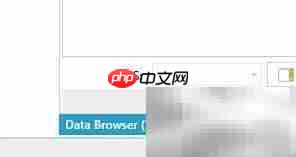
GENESIS64 10.90版本引入了全新升级的拖放式数据浏览器,结合高效的搜索机制与直观的操作界面,大幅优化配置流程和画面构建效率。
默认情况下,桌面Workbench会在右侧窗格中固定显示数据浏览器面板,用户可通过底部选项卡轻松切换访问。具体布局如图1所示。
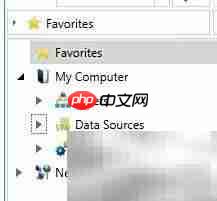
数据浏览器将收藏夹、本地计算机及网络等资源按类型划分为多个逻辑组别,便于根据实际需求快速定位相关内容,结构清晰明了,参见图2。
在进行配置编辑时,例如设置AlarmWorX64 Server标签,所有通过数据浏览器拖拽输入的项目,都会在其对应字段右侧自动显示标识符号,直观提示来源,效果如图3所示。
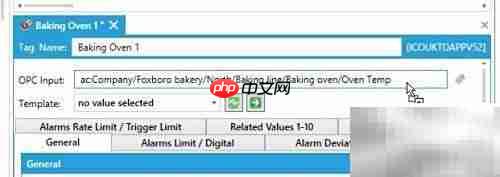
右键点击数据浏览器中的条目,可调出功能丰富的上下文菜单,提供更多操作选项,提升交互灵活性,详见图4。
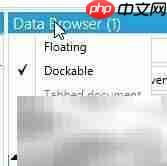
系统支持同时开启最多四个数据浏览器实例,初始状态下桌面Workbench仅启用一个。这种多窗口并行设计允许用户分别为不同数据源(如特定OPC服务器或点管理器)保留独立浏览界面,在处理复杂项目时避免干扰,显著增强工作效率。
用户可通过功能区“工具”菜单下的“数据浏览器”选项,自由控制面板的开启数量或关闭当前窗口,满足个性化工作习惯,操作方式参见图5。
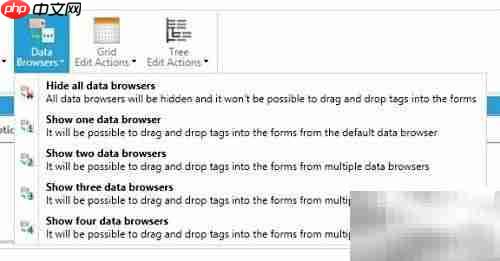
数据浏览器顶部配备搜索输入框,支持关键词实时检索。系统会即时匹配并列出符合条件的所有标签,极大加快查找速度。
该功能特别适用于拥有海量标签的工程环境,相比传统逐级浏览方式,能更迅速精准地定位目标数据,节省大量配置时间。
使用前请确保已在Platform Services > FrameWorX > Global Search Settings中启用全局搜索功能,并确认具备相应权限,按指引完成必要设置。
GraphWorX64同样默认在左侧窗格加载并锁定数据浏览器,其面板可像其他选项卡一样自由拖动、脱离主窗口或关闭,提供高度可定制的界面体验,适应多样化的操作偏好。
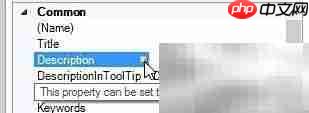
当鼠标悬停于支持数据绑定的属性区域时,Property Grid中将出现明显的标签图标,指示此处为有效的拖放目标,视觉反馈清晰,如图6所示。
提示信息会明确告知该属性可关联动态数据源,帮助用户准确完成配置。
需注意:GraphWorX64仅支持单个数据浏览器运行,请勿尝试打开多个实例,以免引发异常。
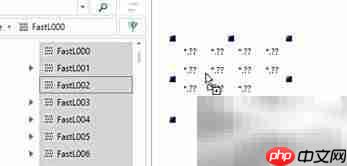
点击属性旁的省略号按钮,可启动经典模式的数据浏览器对话框。新版经典界面采用全新布局,新增“全局别名”、“语言别名”等多个实用选项卡,拓展应用场景。
在新版数据浏览器中,用户可利用键盘快捷键实现高效多选:按住SHIFT键选择连续范围内的标签,使用CTRL键则可灵活选取多个非连续标签,显著提升批量操作效率。
选中标签后,直接拖入GraphWorX64画布即可自动生成带有统一网格的可视化元素,过程点按逻辑分组有序排列,效果如图7所示。
此功能可用于快速搭建用于调试的数据展示界面,实时监控大批量数据源状态,无需依赖外部工具或编写脚本代码。
对于过程点和数据输入点,支持将数据源直接拖放到画布对象上完成绑定;其余对象则需将数据项拖至Property Grid中的指定属性位置来完成配置。
这些绑定对象能够直接在运行画面中呈现所连接数据源的实时值,实现即拖即显的效果。
关于收藏夹与根目录设置,用户可将常用节点设为根节点以简化导航路径,提升访问效率,示例见图8。
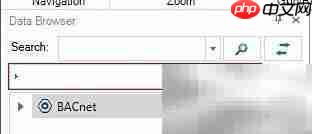
以上就是GraphWorX64拖放数据浏览的详细内容,更多请关注php中文网其它相关文章!

每个人都需要一台速度更快、更稳定的 PC。随着时间的推移,垃圾文件、旧注册表数据和不必要的后台进程会占用资源并降低性能。幸运的是,许多工具可以让 Windows 保持平稳运行。

Copyright 2014-2025 https://www.php.cn/ All Rights Reserved | php.cn | 湘ICP备2023035733号